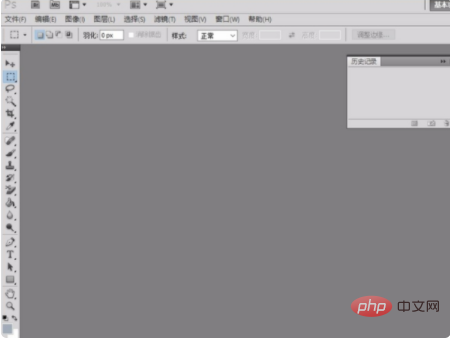这里我们教大家利用photoshop调出MM照片一种清爽的色调效果,PS调色教程:调出清新美女水蜜桃色调,本教程主要使用Photoshop调出美女清爽的水蜜桃色调,主要用到PS的曲线,可选颜色等调色命令,加上后期的图层混合模式来完成最终效果图
效果

1、打开原图

2、调整曲线

3、ctrl+j复制图层,设置图层模式为 滤色

4、继续调整曲线

5、羽化

5、色阶调整

6、可选颜色

7、可选颜色 蓝色

8、可选颜色青色







最终效果对比